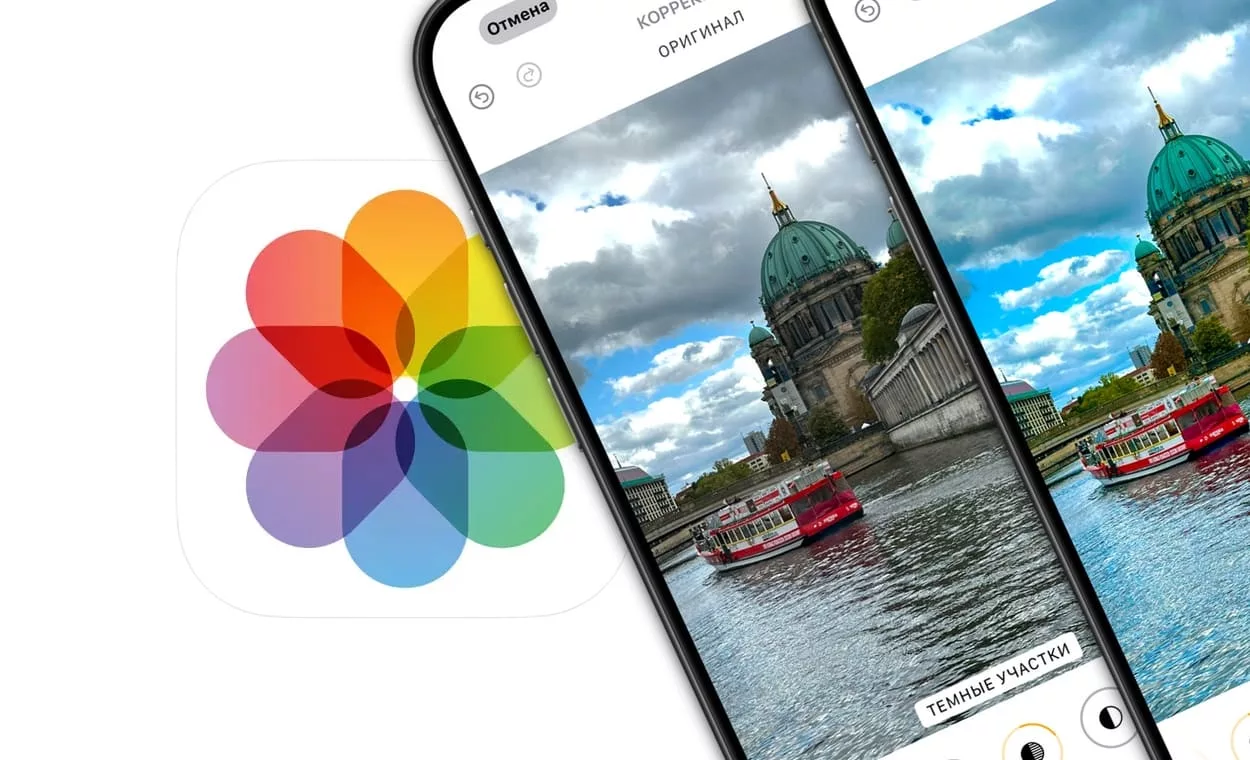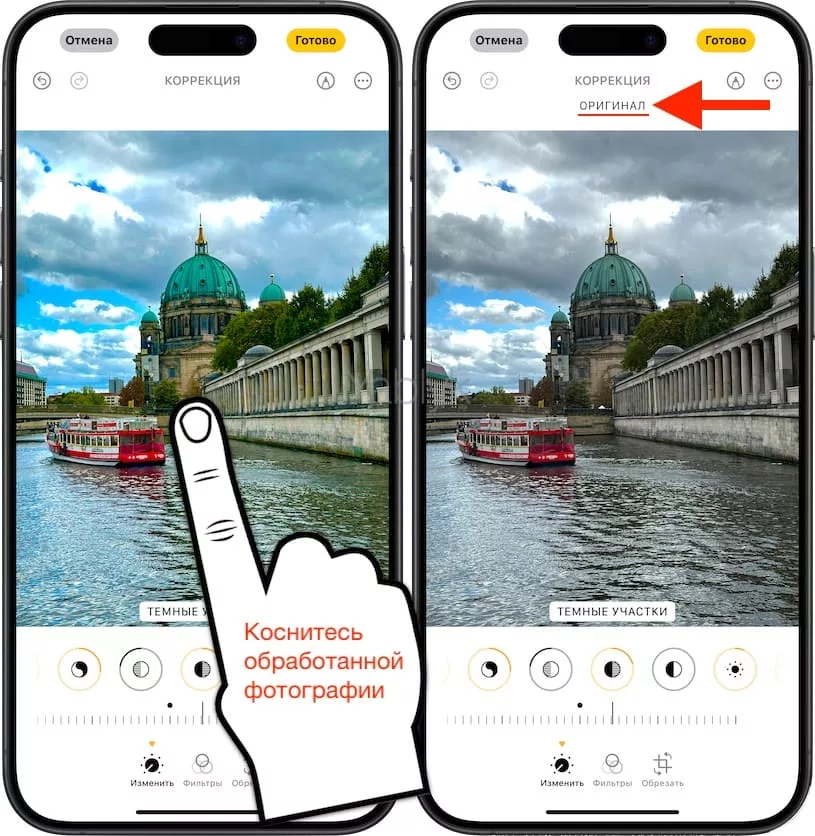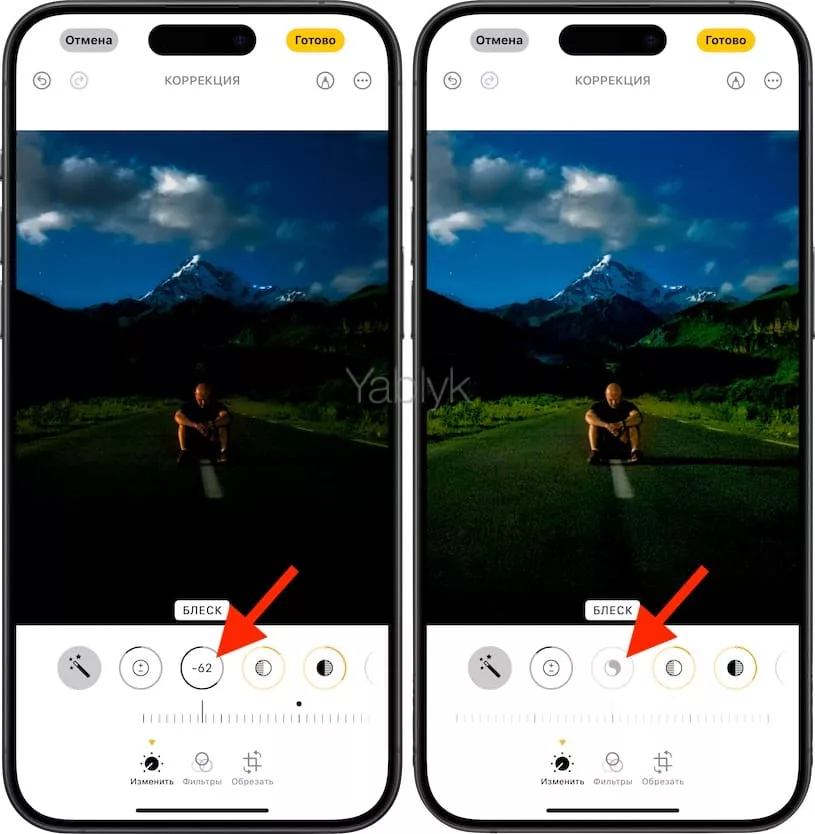Приложение «Фото» на iPhone давно уже не просто позволяет просматривать картинки, но и предлагает достаточно мощные функции редактирования. Это дает возможность при необходимости быстро подправить снимок. Но с выпуском iOS 13 инструменты еще более улучшились, в том числе и для работы с видео.
Подписаться на Яблык в Telegram — только полезные инструкции для пользователей iPhone, iPad и Mac t.me/yablykworld.
Одна из скрытых полезных опций приложения «Фото» позволяет легко отключать эффекты редактирования на фотографиях и видео, не отказываясь от них полностью. С помощью этого инструмента вы можете мгновенно сравнить, как выглядят ваши снимки с выбранным эффектом и без него. Как это работает?
Как сравнить обработанное фото и оригинал на iPhone или iPad в приложении «Фото»
Отредактируйте фото, используя инструменты приложения «Фото». Для того чтобы сравнить результат с оригинальным изображением, оставаясь в редакторе, просто коснитесь фотографии. После касания, в течение нескольких секунд фото будет отобразиться без примененных эффектов, а вверху появится надпись «ОРИГИНАЛ».
Как отключать некоторые настройки обработки на фото с возможностью возврата
Предположим, вы недовольны настройкой «БЛЕСК» для выбранного фото или видео, и предпочитаете вообще отключить этот инструмент. Тогда просто нажмите на значок над ползунком эффекта, и это отключит настройку.
Фактически, при отключении эффекта ползунок перемещается в нулевую позицию по умолчанию, но при этом система запоминает предыдущую позицию, если пользователь вдруг захочет к ней вернуться. Чтобы снова сделать корректировку, коснитесь поблекшего значка и на ползунке восстановится сохраненное значение. Это очень полезный прием для тех, кто работает сразу с несколькими настройками и желает выбрать наилучшую из них. Пригодится такая возможность и для тех, кто пытается комбинировать эффекты.
После того, как вы покинете редактор, сохранив ли картинку с нанесенными эффектами или оставив ее неизменной, iOS забудет все настройки, которые вы отключали в ходе обработки фото. Вернувшись обратно в редактор, вам нужно будет снова сделать эти изменения, чтобы их увидеть.
🔥 Смотрите также:
- Как работает опция поиска «Найти на странице» в Safari на iPhone и iPad.
- 30 функций iPhone, которые можно отключить большинству пользователей.
- Шагомер для iPhone, или как считать шаги, дистанцию и калории, не покупая аксессуаров и приложений.